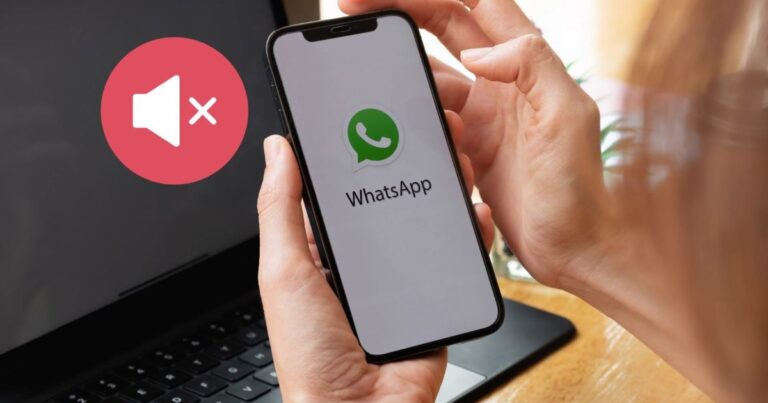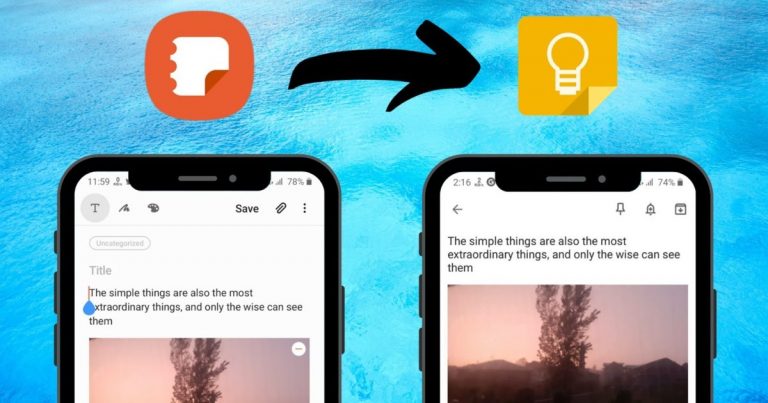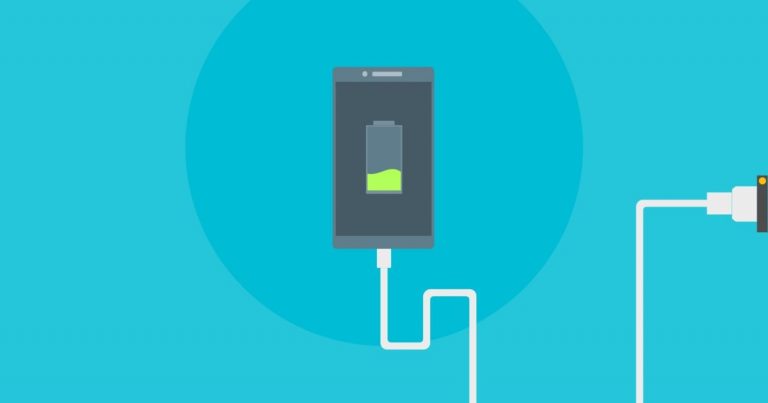Как добавить эффекты видеозвонка на Samsung Galaxy S21
В 2020 году произошел сдвиг в приложениях для видеозвонков, таких как Google Duo, Zoom и WhatsApp. Даже Samsung Galaxy S21 В телефонах серии есть специальный раздел. Этот параметр, удачно названный «Эффекты видеовызова», позволяет добавлять визуальные эффекты в ваши видео.
Эффекты видеозвонка в серии Samsung Galaxy S21 встроены в телефон. И хорошо то, что телефон сам выбирает видео-приложения, а это значит, что вам не нужно добавлять приложения вручную. В настоящее время существует три эффекта. В наших тестах, особенно в Duo, они работали вполне прилично с минимальными искажениями или резкими результатами (см. Главные полезные советы и рекомендации по Google Duo).
Программы для Windows, мобильные приложения, игры - ВСЁ БЕСПЛАТНО, в нашем закрытом телеграмм канале - Подписывайтесь:)
Итак, если вы хотите добавить эффекты видеозвонка на свой смартфон Samsung Galaxy S21, вот как это сделать.
Давайте посмотрим.
Как установить эффекты видеозвонка в Galaxy S21
Особенность эффектов видеозвонка в Galaxy S21 заключается в том, что вам придется внести изменения, прежде чем совершать видеозвонок.
Шаг 1: Перейдите в «Настройки»> «Расширенные функции» и прокрутите вниз, пока не увидите параметр «Эффекты видеовызова».
Зайдя, включите настройку и выберите один из трех эффектов.
Как отмечалось ранее, вы можете выбрать одну из трех различных настроек, и они не требуют пояснений. Хотя Blur кажется наиболее очевидным выбором, вариант Image тоже неплох.
Чтобы выбрать изображение, нажмите на значок «Настройки» и выберите изображение на заднем плане (см. «Фоны виртуальных изображений для увеличения»), и на этом все.
Шаг 2: Чтобы увидеть, как выглядит эффект, просто нажмите кнопку «Предварительный просмотр».
Преимущество функции видеозвонка на Galaxy S21 заключается в том, что при включении эффекты доступны прямо в верхней части приложения. Так что, если вы недовольны тем, как выглядит определенный эффект, вы можете сразу изменить его.
Например, если вам звонят в Google Duo, нажмите значок «Настройки» в правом верхнем углу экрана. Выберите один из трех вариантов, и вы сразу увидите изменения. Круто, правда?
Однако этот модуль не идеален. Например, он не показывает видеоприложения, такие как Skype или Google Meet, в списке поддерживаемых приложений.
Бонусные советы и хитрости
1. Как установить фон для вызова AR Emoji
Еще одна интересная настройка в смартфонах Galaxy S21 – это параметры фона вызова. Используя это, вы можете установить динамический фон для входящих вызовов. Эти динамические фоны – долгожданное изменение по сравнению с обычными экранами вызовов. Так что, если вы хотите, чтобы вас приветствовал бодрый экран вызова или крутой танцующий аватар, это выполнимо.
Единственная загвоздка в том, что вам нужно установить приложение Samsung Dialer по умолчанию.
Шаг 1: Откройте Dialer и нажмите на трехточечное меню в правом верхнем углу. Затем выберите Фон вызова.
Здесь вы увидите все предустановки. Если вас устраивает один из них, просто выберите его и нажмите кнопку «Установить как фоновый вызов».
Шаг 2: Чтобы настроить фон для вызова AR Emoji, нажмите значок плюса в правом верхнем углу и выберите «Создать с помощью AR Emoji»> «Сделать из рисунка».
После того, как вы выбрали изображение из галереи своего телефона, самое время заняться забавной частью – настройкой. Здесь вы можете настроить AR Emoji в соответствии с вашими предпочтениями.
Также можно подобрать стильные куртки и джемперы.
Шаг 3: Когда смайлик будет готов, пора сделать фон вызова. Скин Samsung One UI дает вам несколько вариантов. Помимо фона, вы также можете выбрать мелодию звонка. Да, вы правильно прочитали.
Вы также найдете несколько интересных видео и фонов.
Шаг 4: Нажмите «Сохранить» и переключите кнопку «Звук видео», и на этом все. С этого момента всякий раз, когда вам поступает звонок, новый фон видео (со звуком) будет появляться сразу. Круто, я бы сказал.
2. Управление отображением вызовов в Galaxy S21
Вышеуказанная настройка хорошо работает, когда экран заблокирован или не работает ни в одном приложении. Но если вы хотите, чтобы во время работы отображение вызовов было немного тонким, телефон позволяет это сделать.
На данный момент One UI дает вам два варианта выбора, помимо обычного полноэкранного отображения вызовов.
Шаг 1: Чтобы выбрать один, перейдите в «Набор номера»> «Настройки»> «Настройки звонков» и выберите «Отображение звонков при использовании приложений».
Шаг 2: Выберите из всплывающего или мини-всплывающего окна.
Если вы хотите, чтобы экран дисплея оставался прежним во время разговора, просто нажмите кнопку «Сохранить вызовы».
Совет профессионала: Выберите приложение для видеозвонков по умолчанию в настройках номеронабирателя. Таким образом вы сэкономите свое драгоценное время при совершении видеозвонка.
Звоните как профессионал
Это были некоторые из способов добавить немного джаза к видеозвонкам и старому приложению для набора номера на вашем новом телефоне Galaxy S21. Это не единственные варианты. Вы можете блокировать номера спама или добавлять и настраивать сообщения быстрого отклонения.
Итак, выберете ли вы смайлы AR в качестве фона для отображения вызовов?
Программы для Windows, мобильные приложения, игры - ВСЁ БЕСПЛАТНО, в нашем закрытом телеграмм канале - Подписывайтесь:)